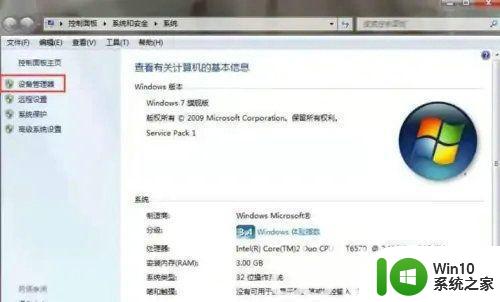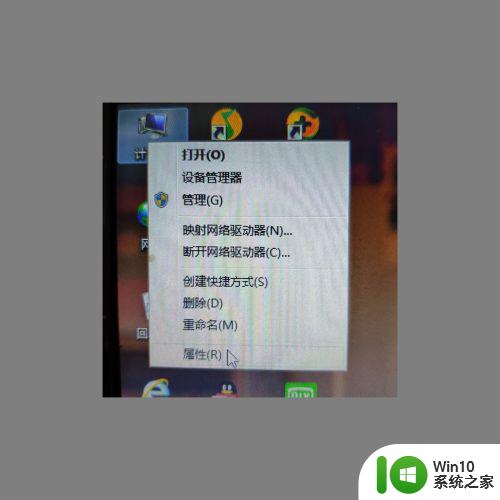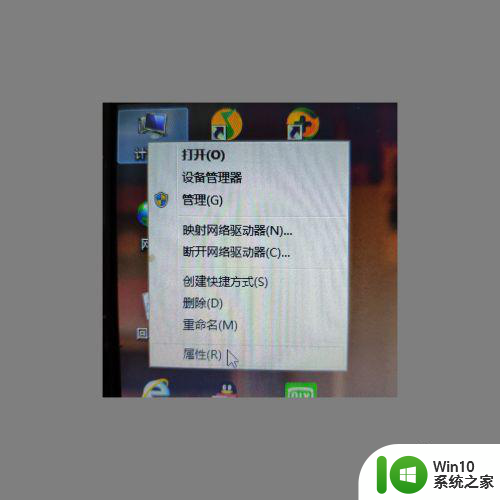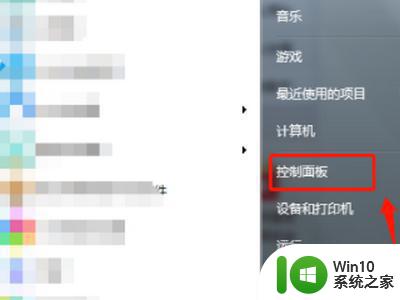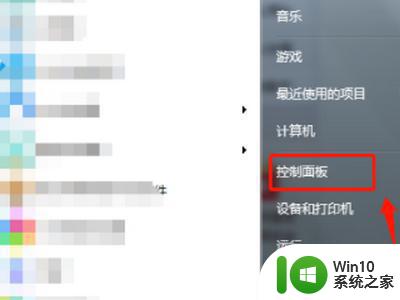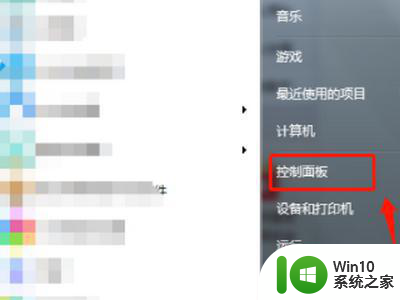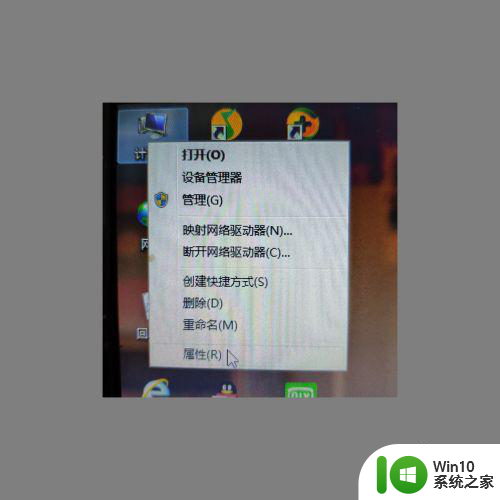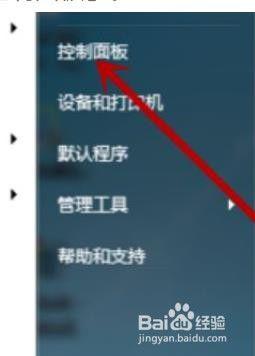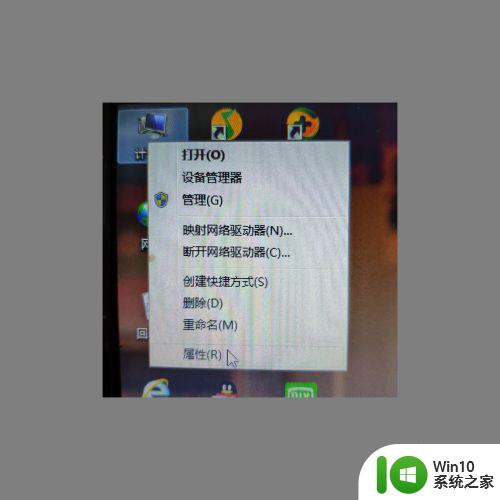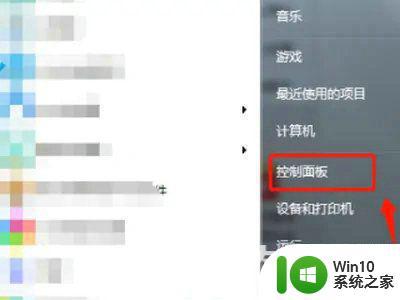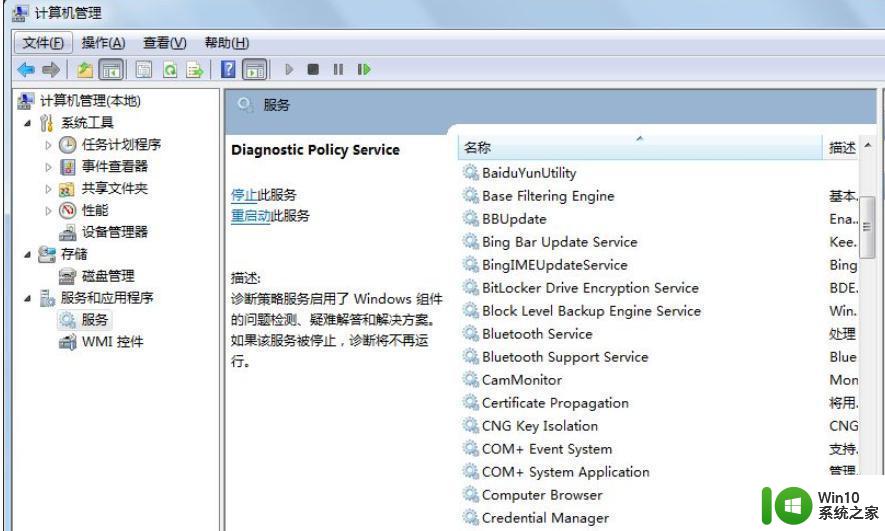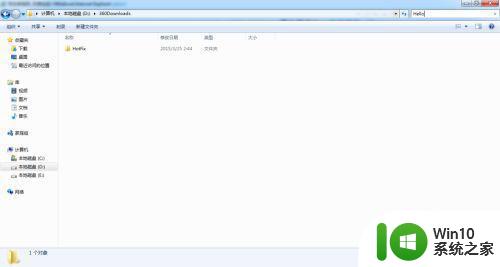win7添加设备一直搜索设备解决方法 win7添加设备搜索不到设备怎么办
更新时间:2024-08-20 11:53:25作者:yang
在使用Win7系统时,有时候我们会遇到添加设备的问题,尤其是搜索不到设备的情况,这可能是由于设备驱动问题、网络连接不稳定或者操作失误等原因造成的。但是不用担心,我们可以通过一些简单的方法来解决这个问题,让添加设备的过程更加顺利和高效。接下来我们就来看看Win7添加设备搜索不到设备的解决方法。
具体方法:
1、打开电脑,找到桌面上的计算机软件,单击鼠标右键选择“属性”选项。
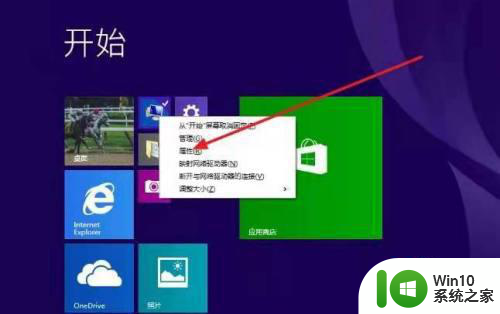
2、进入计算机属性的窗口,在这里可以看到一个“设备管理器”的选项,点击进入。
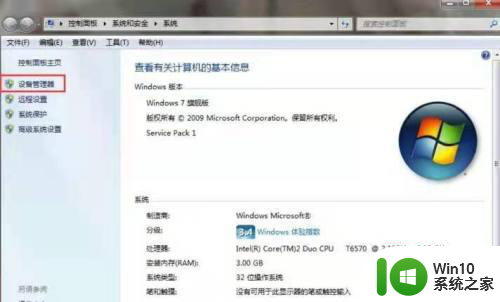
3、在设备管理器的窗口,可以看到一个“Bluetooth”的选项,点击即可。
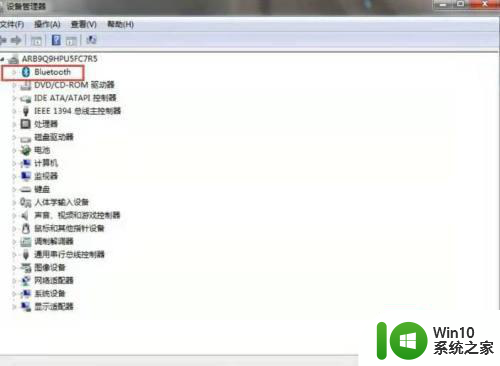
4、看到下面的三个蓝牙相关选项,对每一个选项右键单击禁用再启用就可以了。
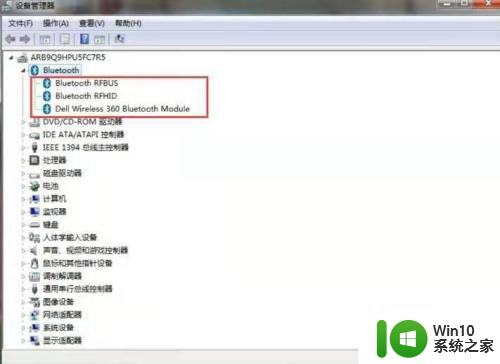
以上就是win7添加设备一直搜索设备解决方法的全部内容,碰到同样情况的朋友们赶紧参照小编的方法来处理吧,希望能够对大家有所帮助。